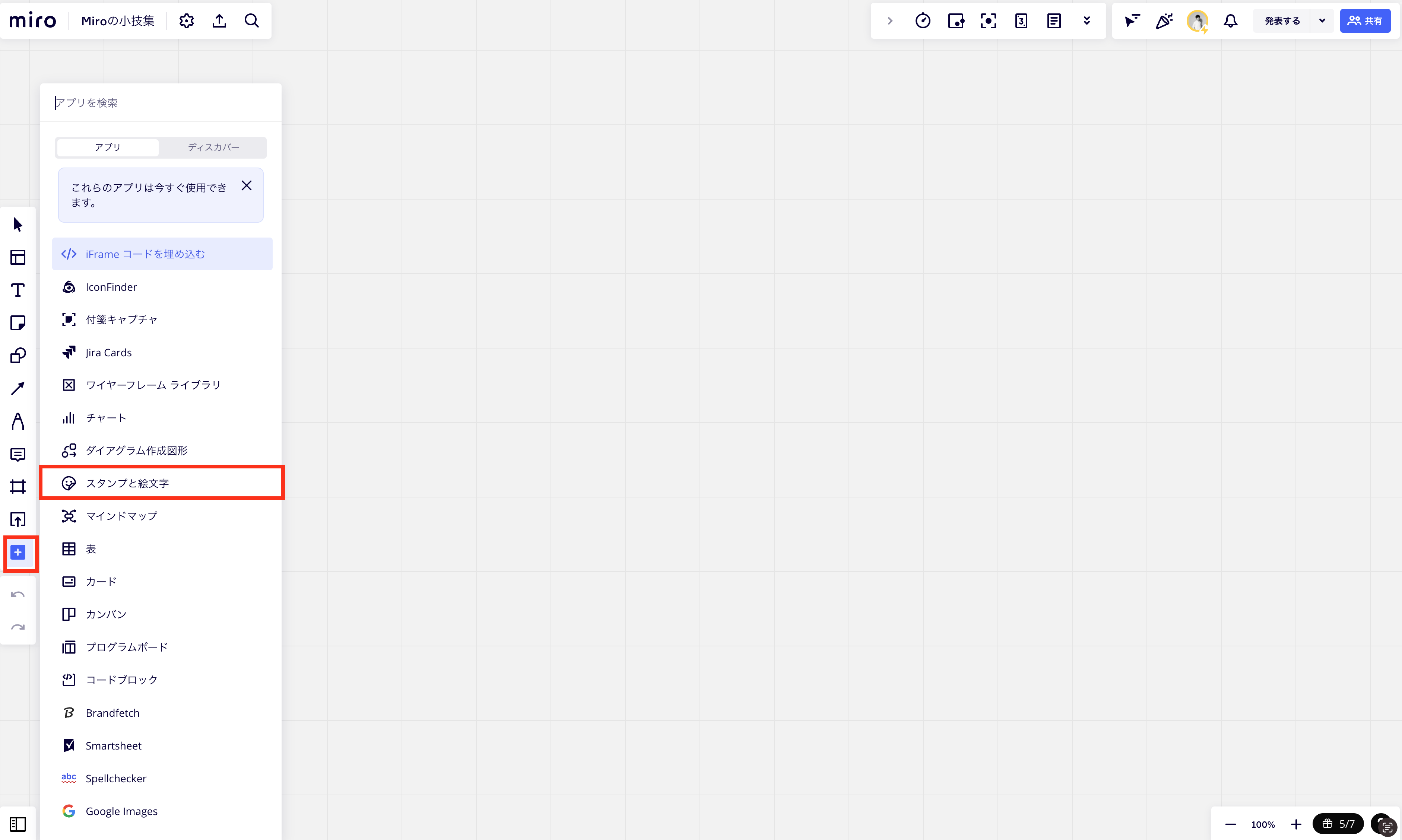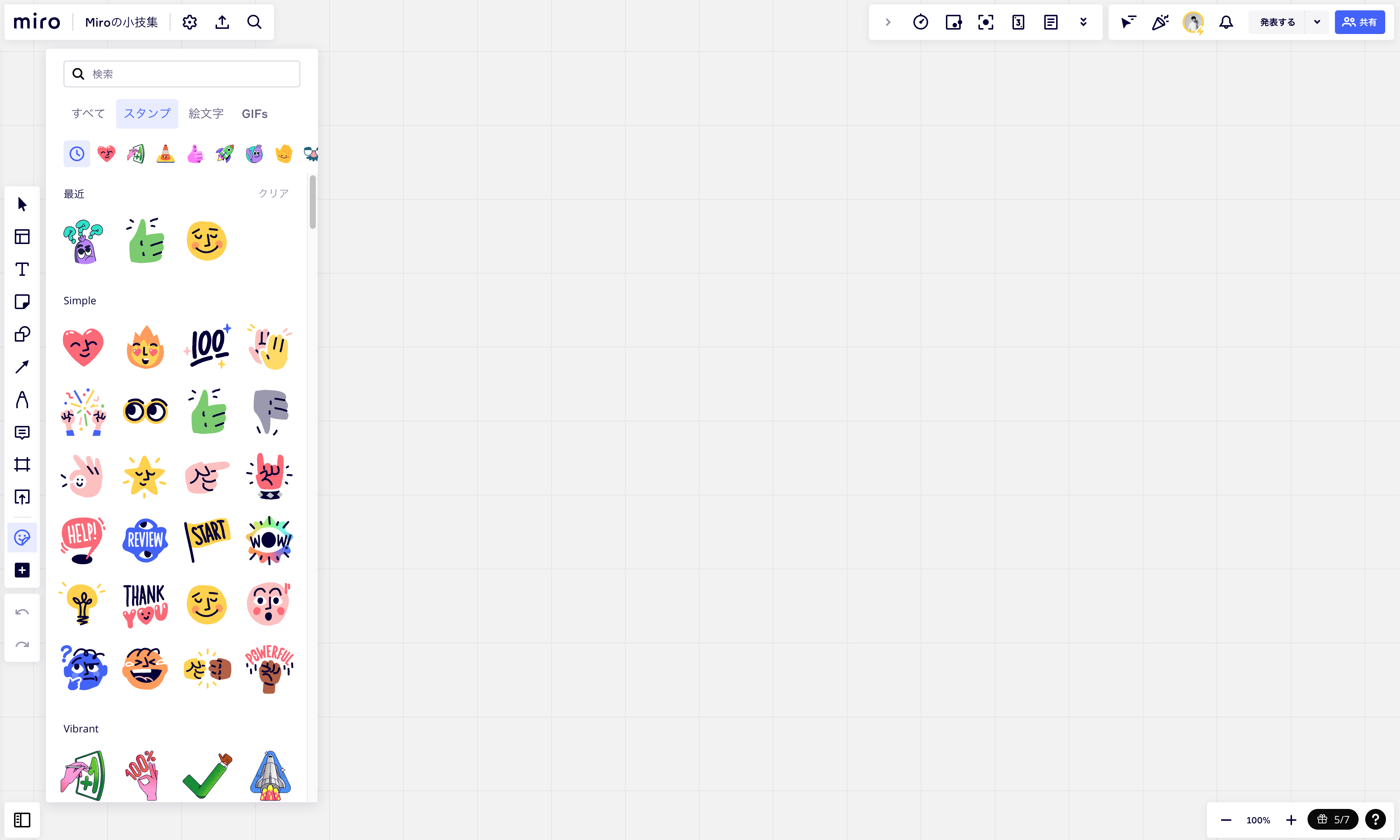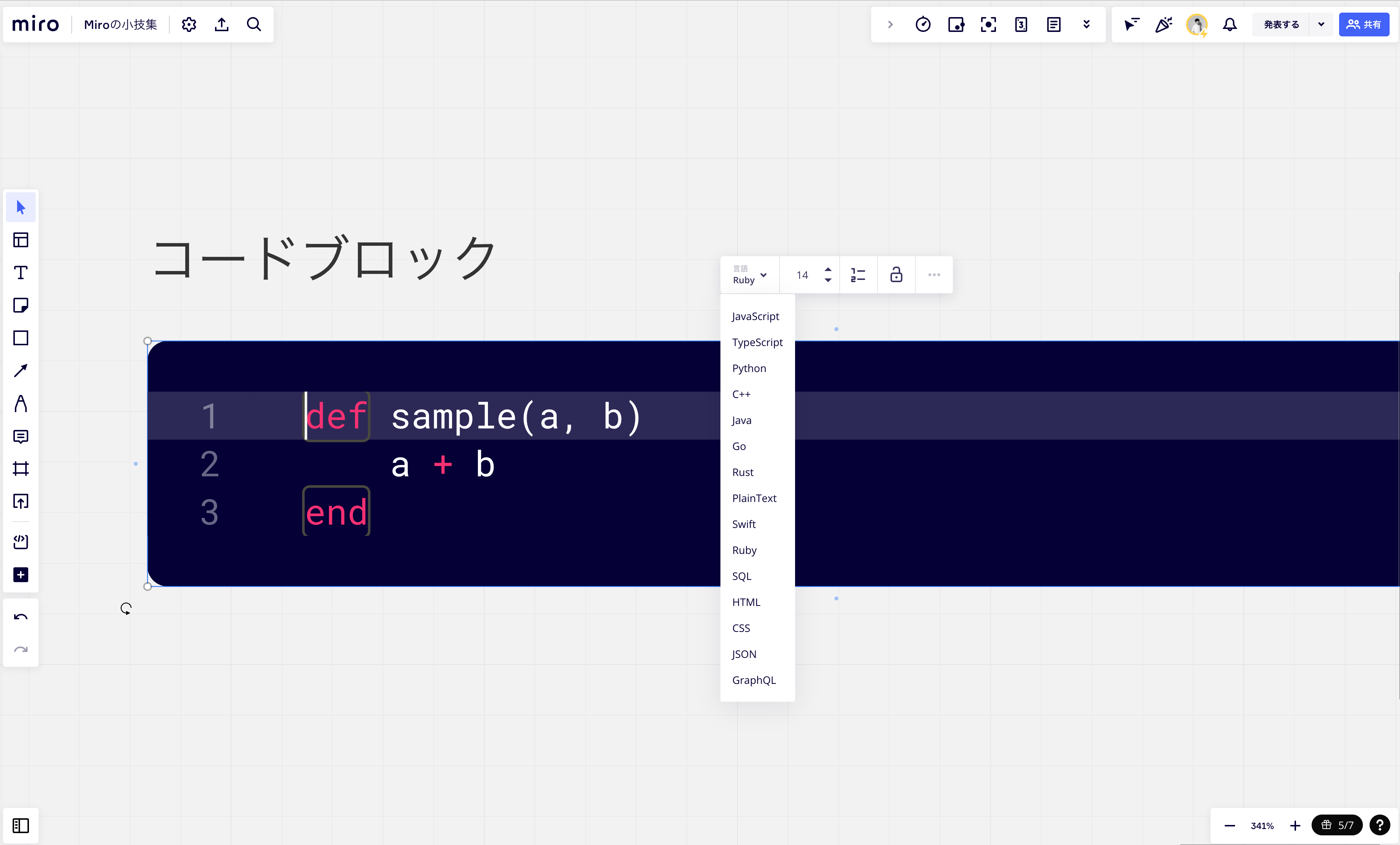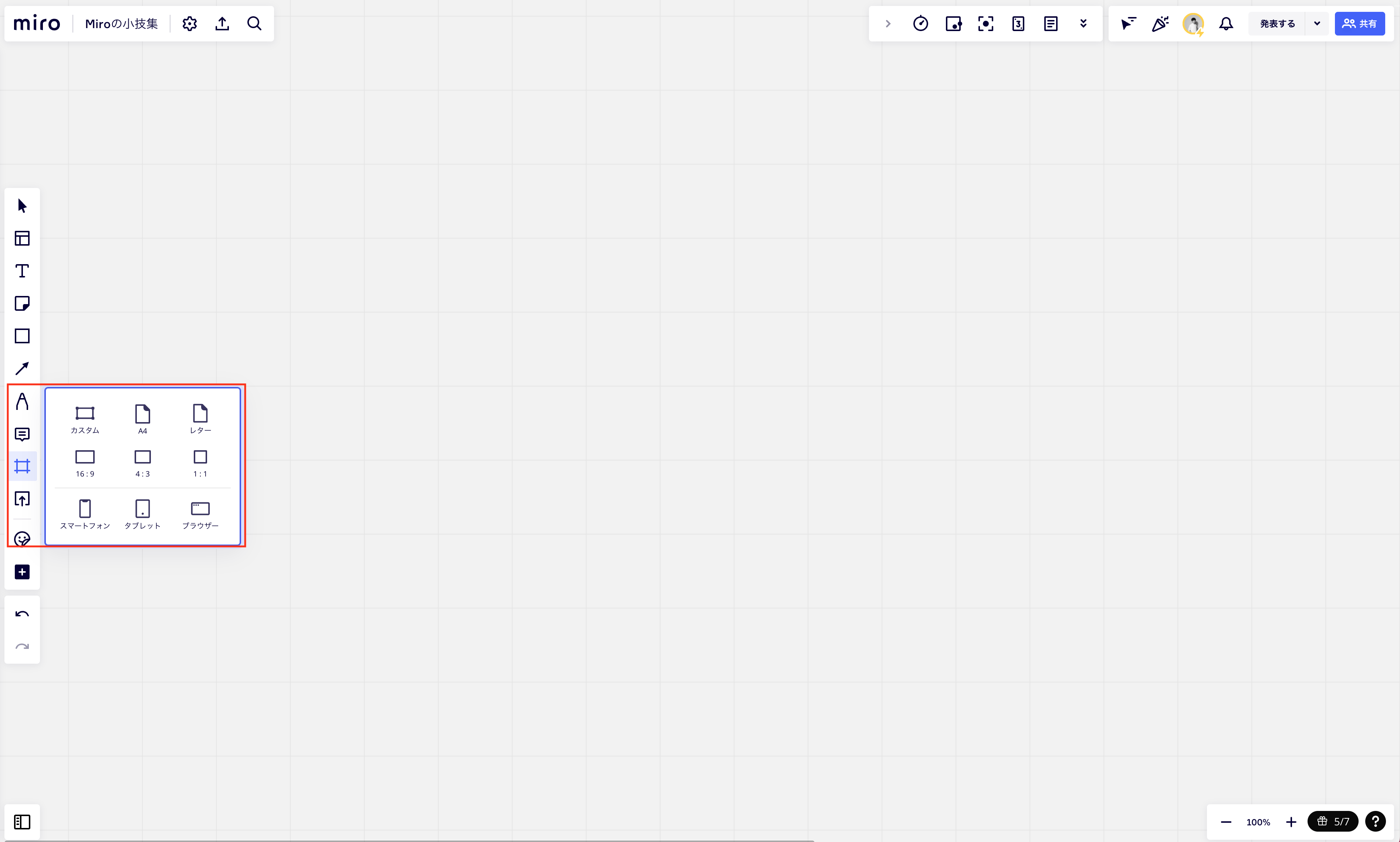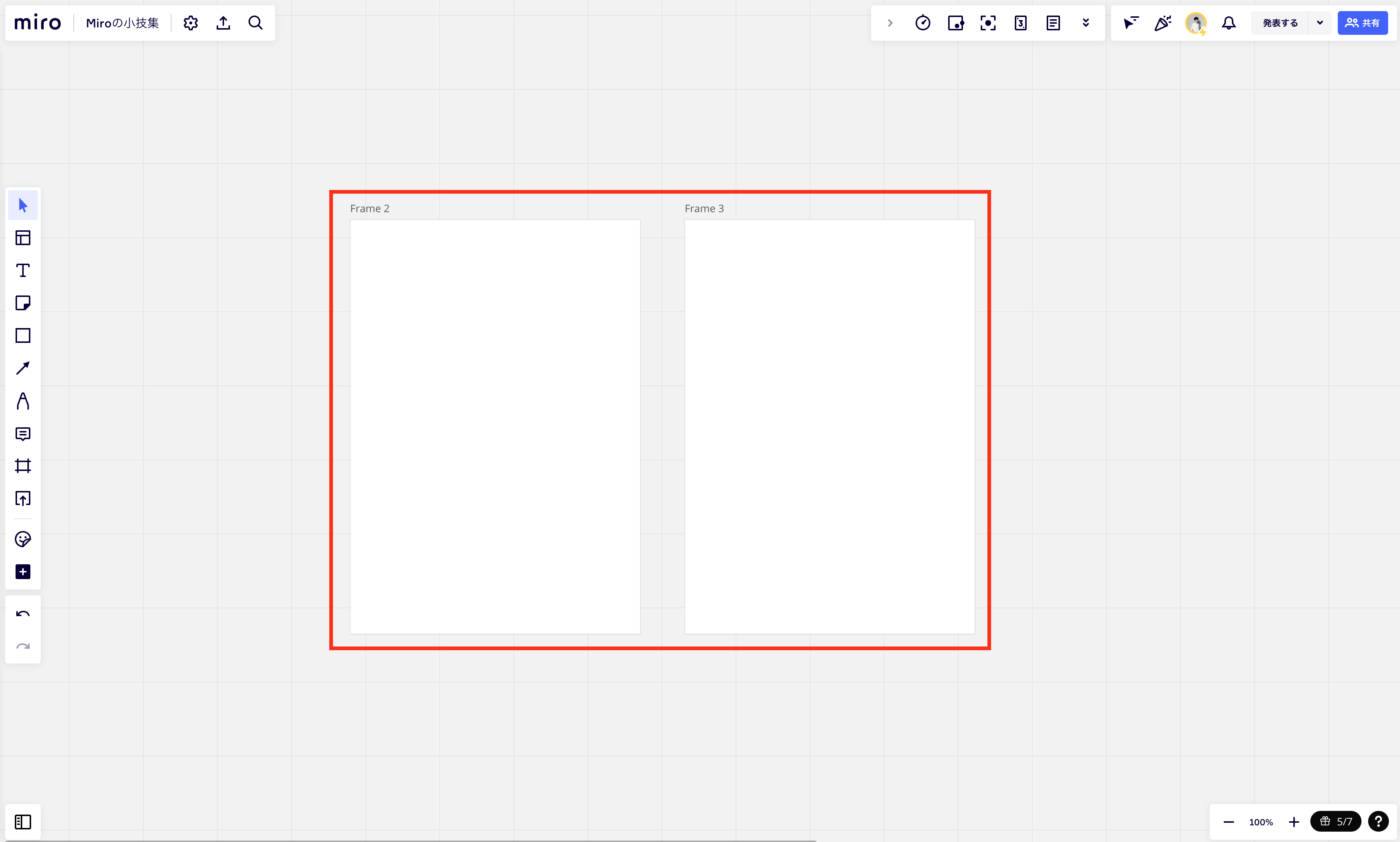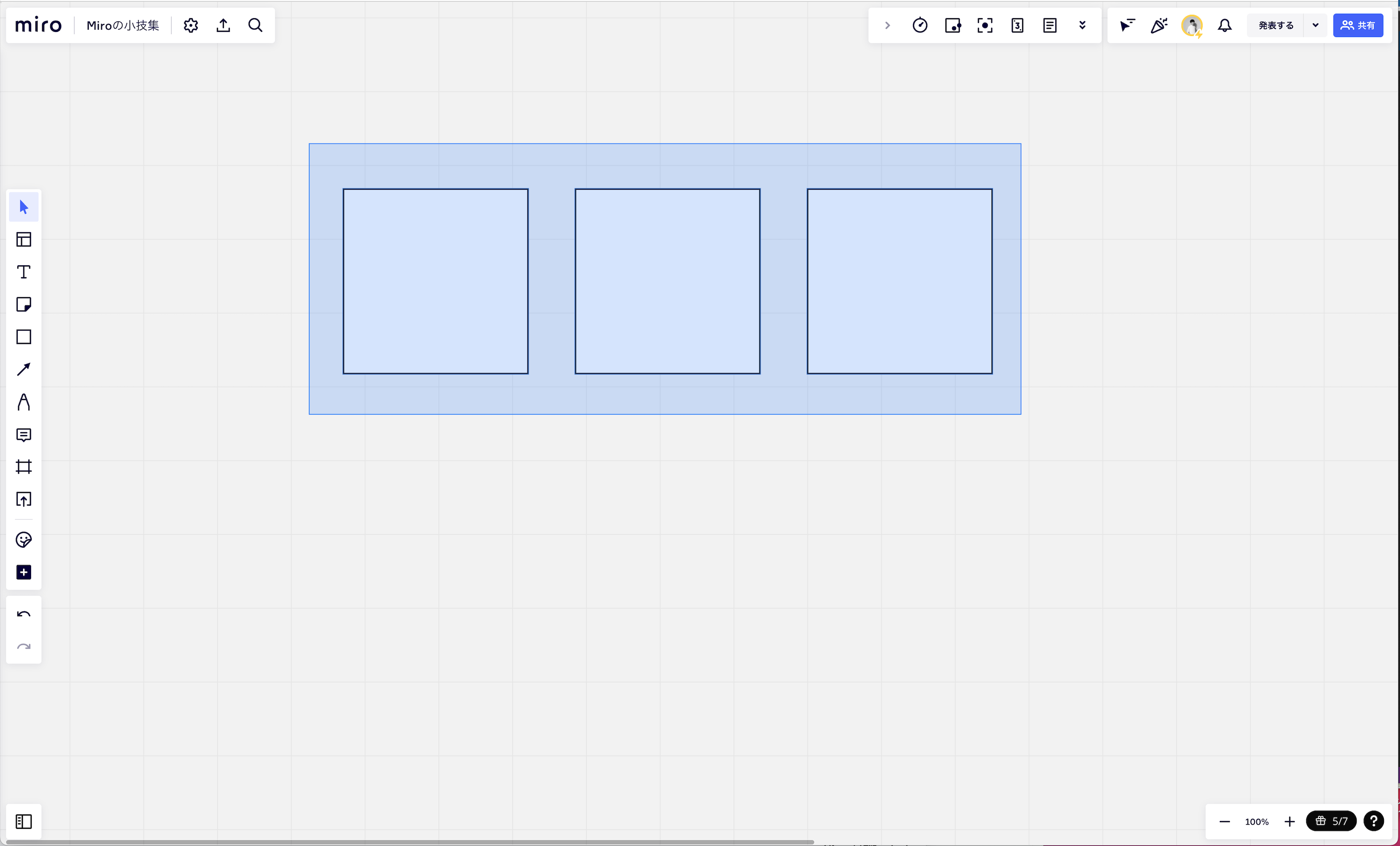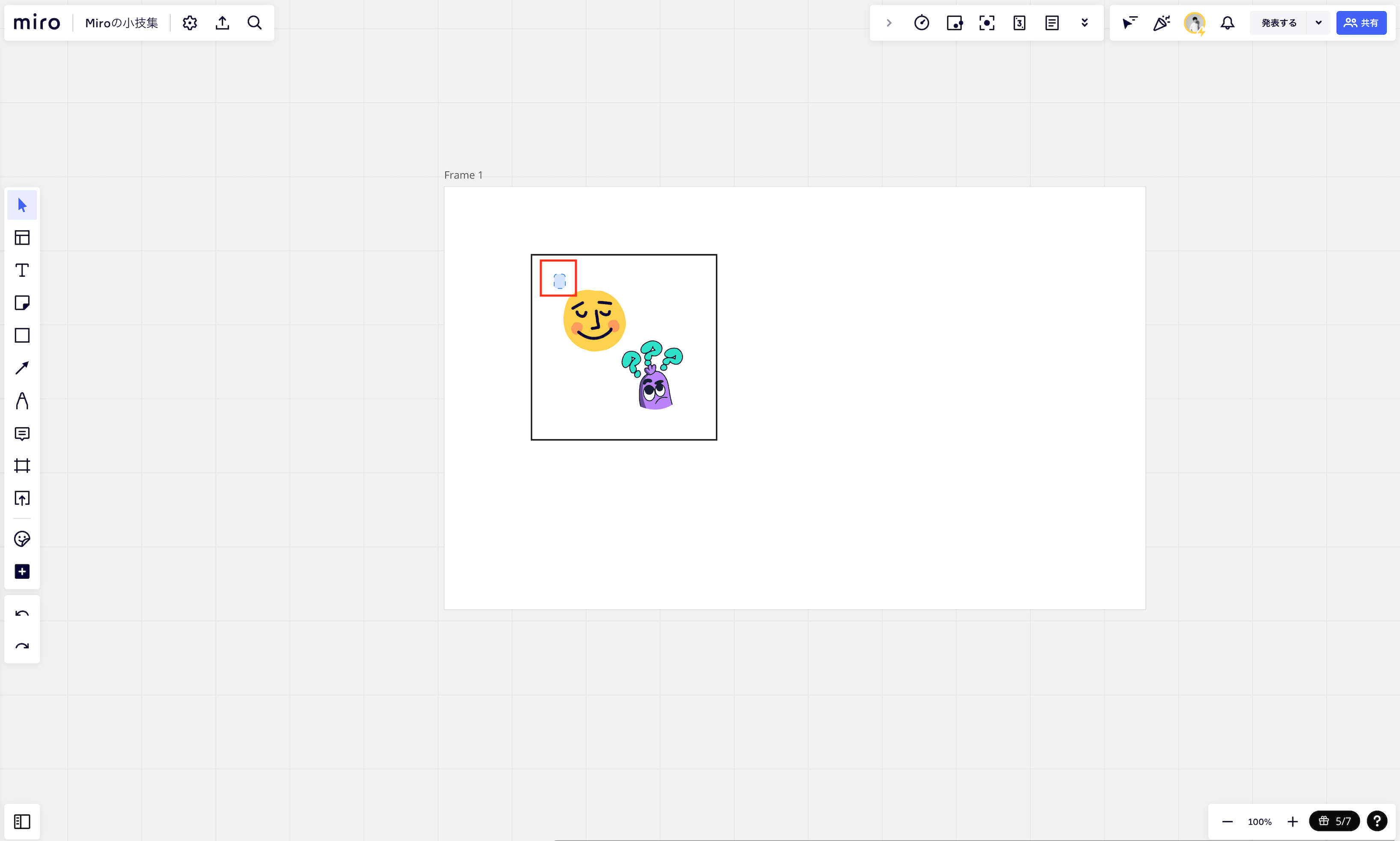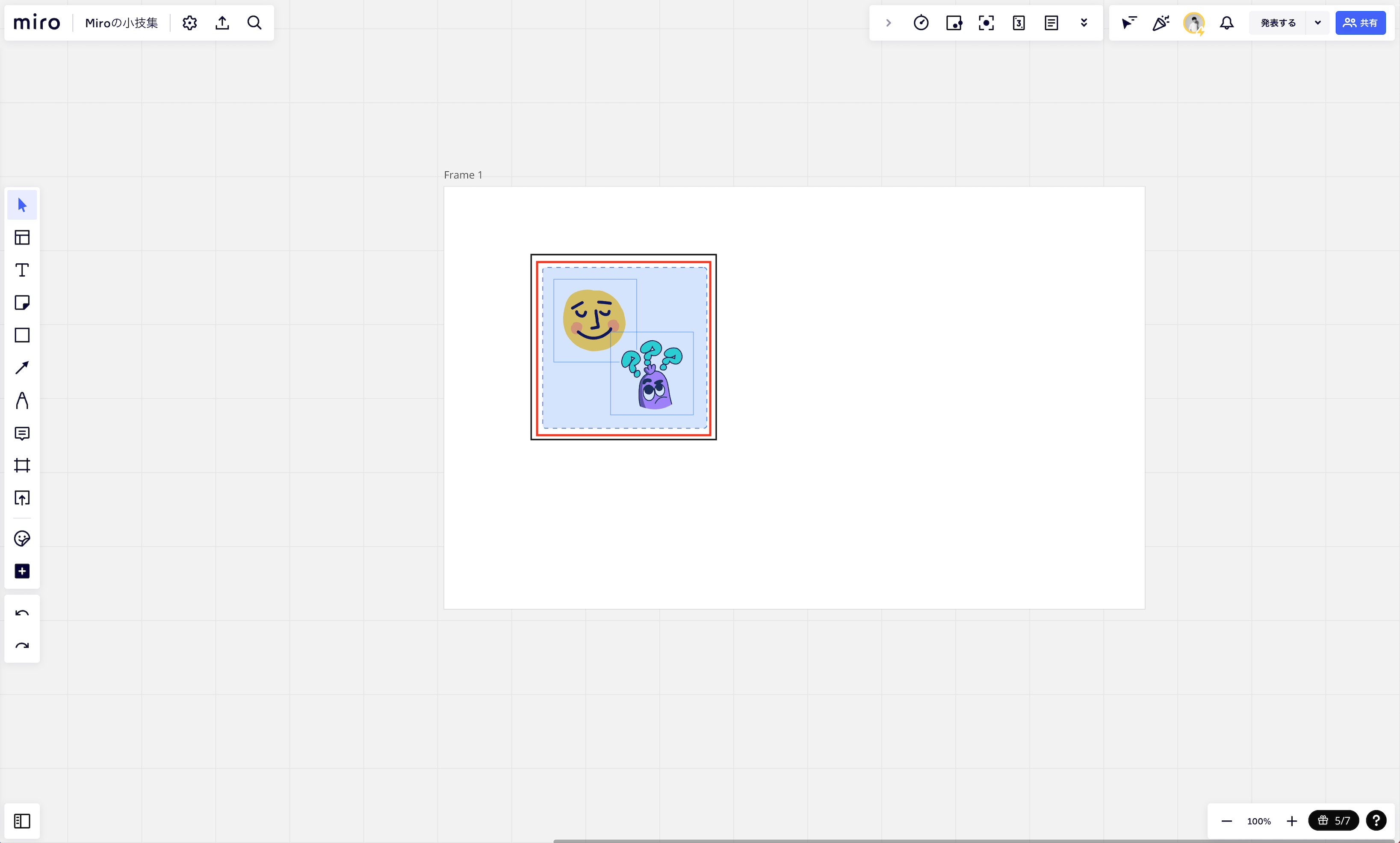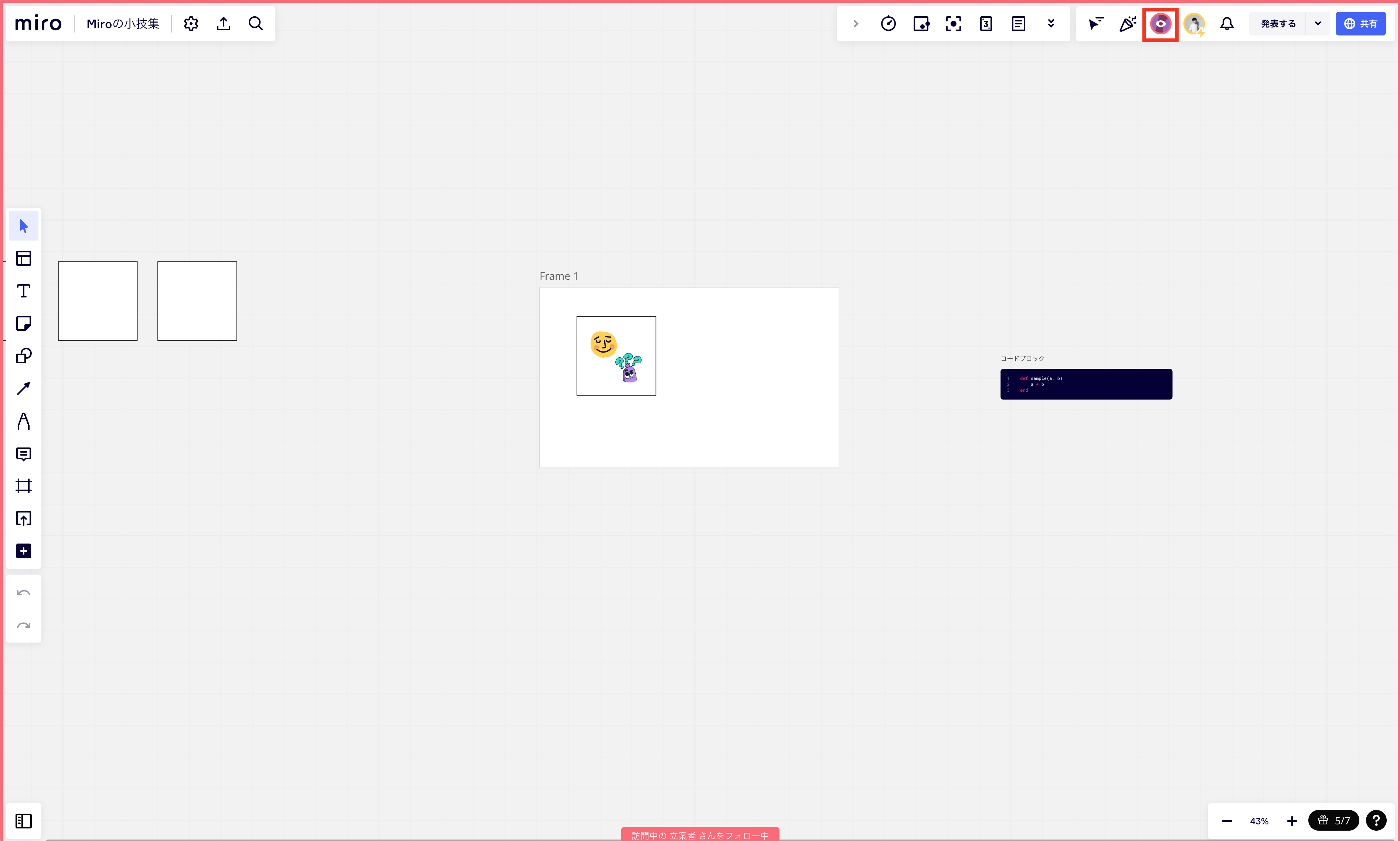ボードの移動
いずれかの動作でボード内を移動可能
- スペース押下しながら左クリック
- 右クリック
- トラックパッド
絵文字の利用
左にある「他のアプリ」から利用可能
コードブロック
左にある「他のアプリ」から利用可能
フレームの活用
複数人で操作する際に、領域を明示できる。
フレーム作成後に載せたオブジェクトはフレーム毎移動できる。
選択
ドラッグで選択できる、選択中にCmd+クリックで部分的に選択を解除できる。
複雑な選択
オブジェクトが幾つにも重なった状態で、最上部だけ選択したい場合の手順。
- escで全てのフォーカスを外す
- 左クリックを長押しする
- 最上部にあるオブジェクトだけが選択できる
他の人の視点を追従する
複数人以上が参加している場合、右上のユーザーアイコンをクリックすることでその人の視点に切り替えることができます。
研修などでMiroを利用する際は、講師の方が今どこをみているか把握しやすい機能です。
ホイール操作マウス操作などですぐに解除できて、相手に影響することはありません。